4.1.2.4 linux文件管理 :文件属性操作 :文件内容 :修改
1.vim 命令
1.1 vim命令 - 查找
/xxx 往下查找
?xxx 往上
##查找下一个
n 下一个
1.2 vim命令 - 删除光标一整行(dd)
##在普通模式下直接输入dd
##-> 删除光标所在的行
如图:
光标在line7, 输入dd会删除line7(光标所在行)
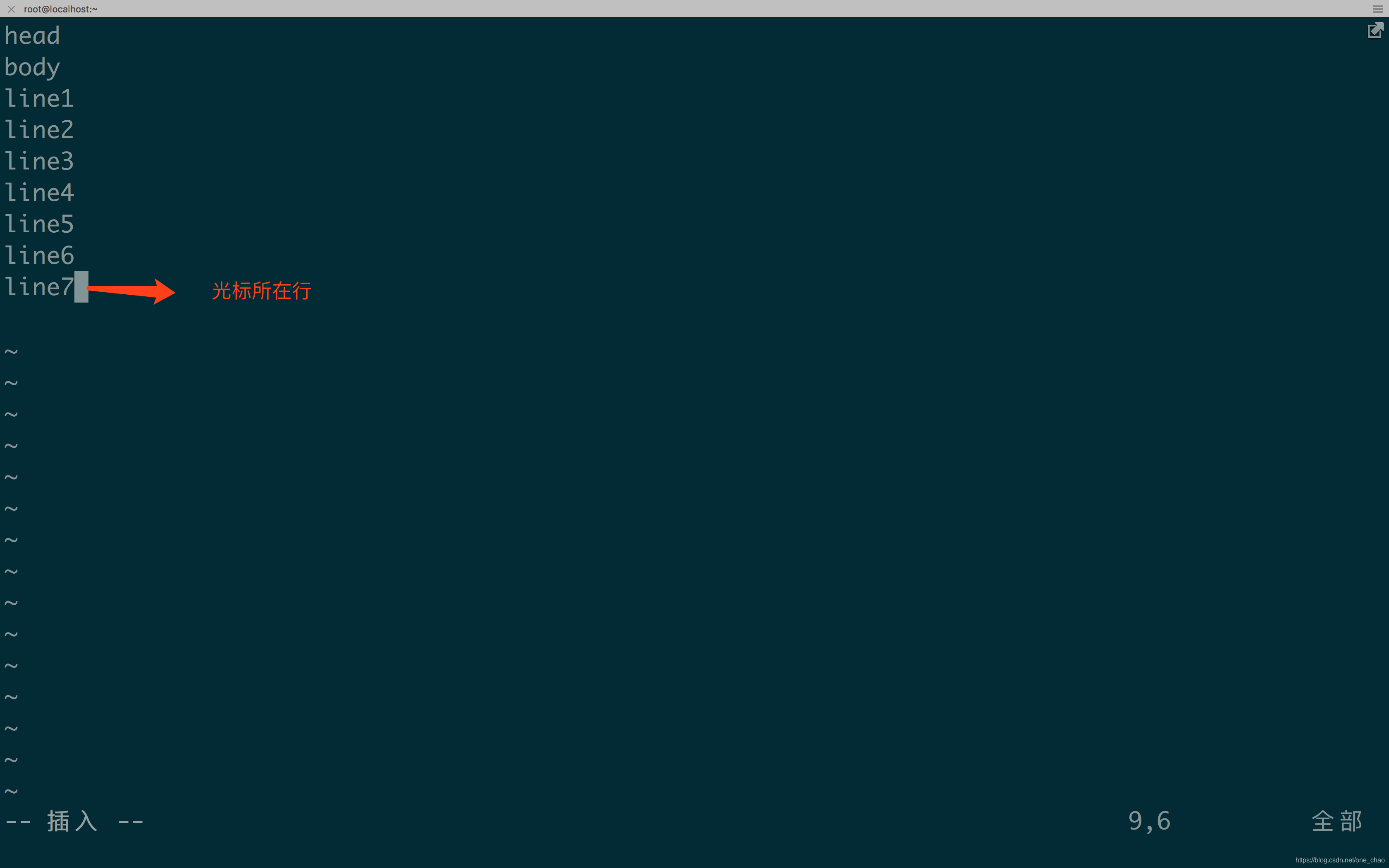
1.3 vim命令 - 删除光标下n行([n]dd)
##在普通模式下直接输入ndd
##-> 删除光标所在的行的下几行
$ 2dd ## vim模式下,删除光标下2行
$ 10dd ## vim模式下,删除光标下10行
如图:
光标在line5,输入2dd后,会删除line5,line6(连带光标的下两行)
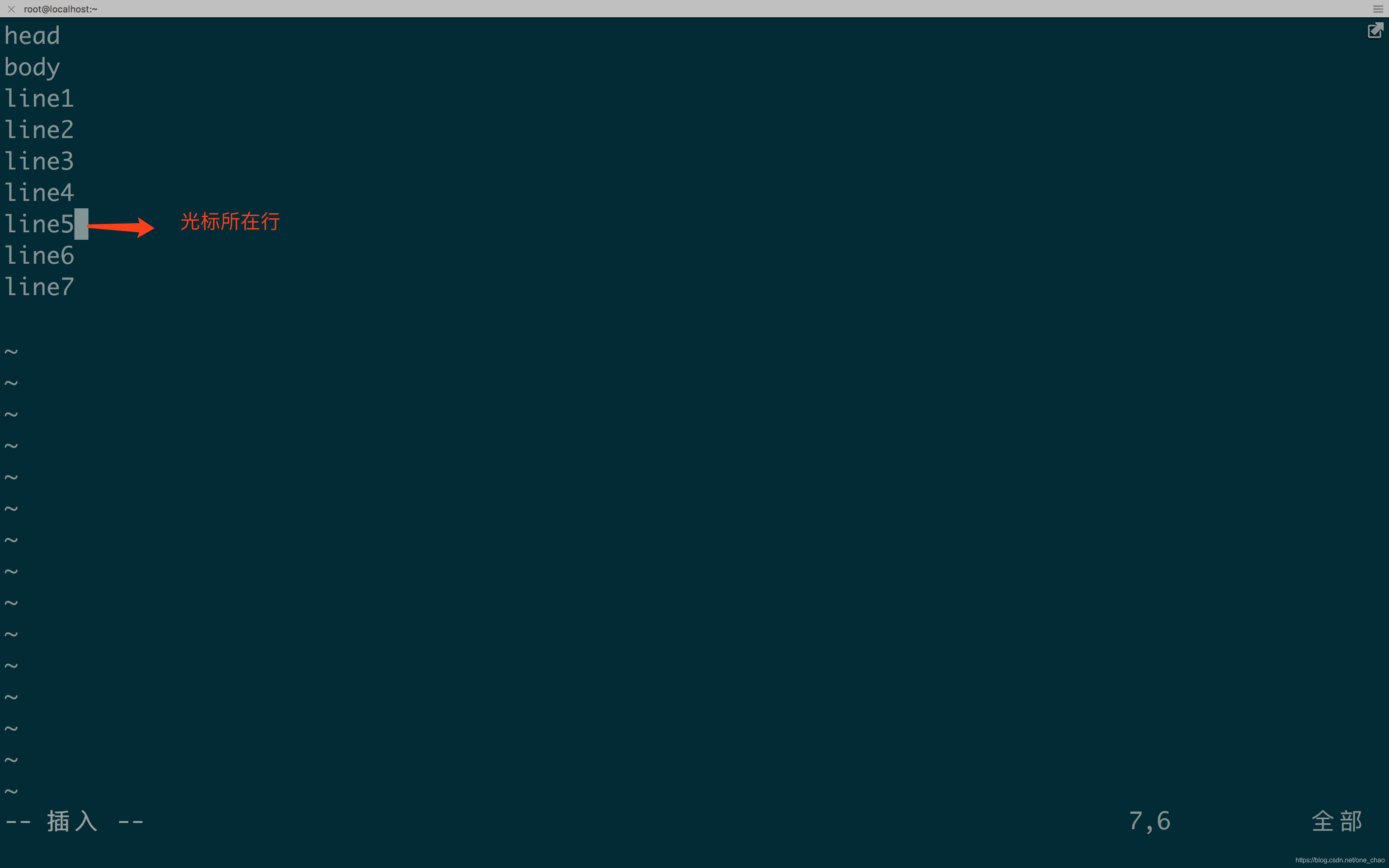
1.4 vim命令 - 删除光标所在行的所在列之后的所有字符(d$)
##在普通模式下直接输入d$
##-> 除光标所在行的所在列之后的所有字符
如图:
光标在line7的n , 输入d$的时候,删除n后的所有字符(包括n)
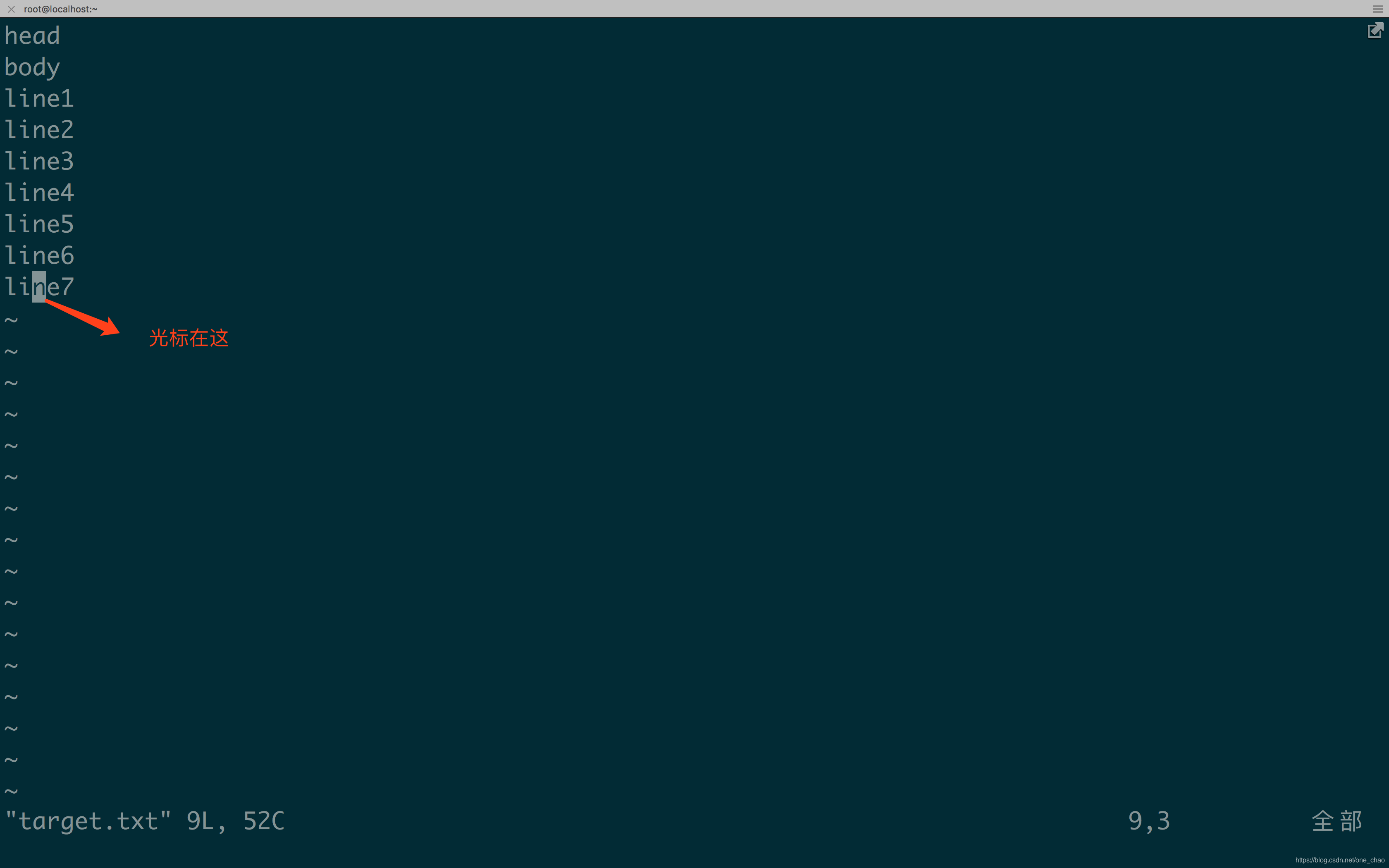
1.5 vim命令 - 删除光标所在行的所在列之前的所有字符(d0)
##在普通模式下直接输入d0
##-> 除光标所在行的所在列之前的所有字符
如图:
光标在line7的7 , 输入d0的时候,删除n后的之前的字符(不包括7)

1.6 vim命令 - 删除光标所在的字符 (x)
##在普通模式下直接输入x
##-> 除光标所在行的所在的字符
如图:
光标在line7的e , 输入x的时候,删除e(光标所在的字符)
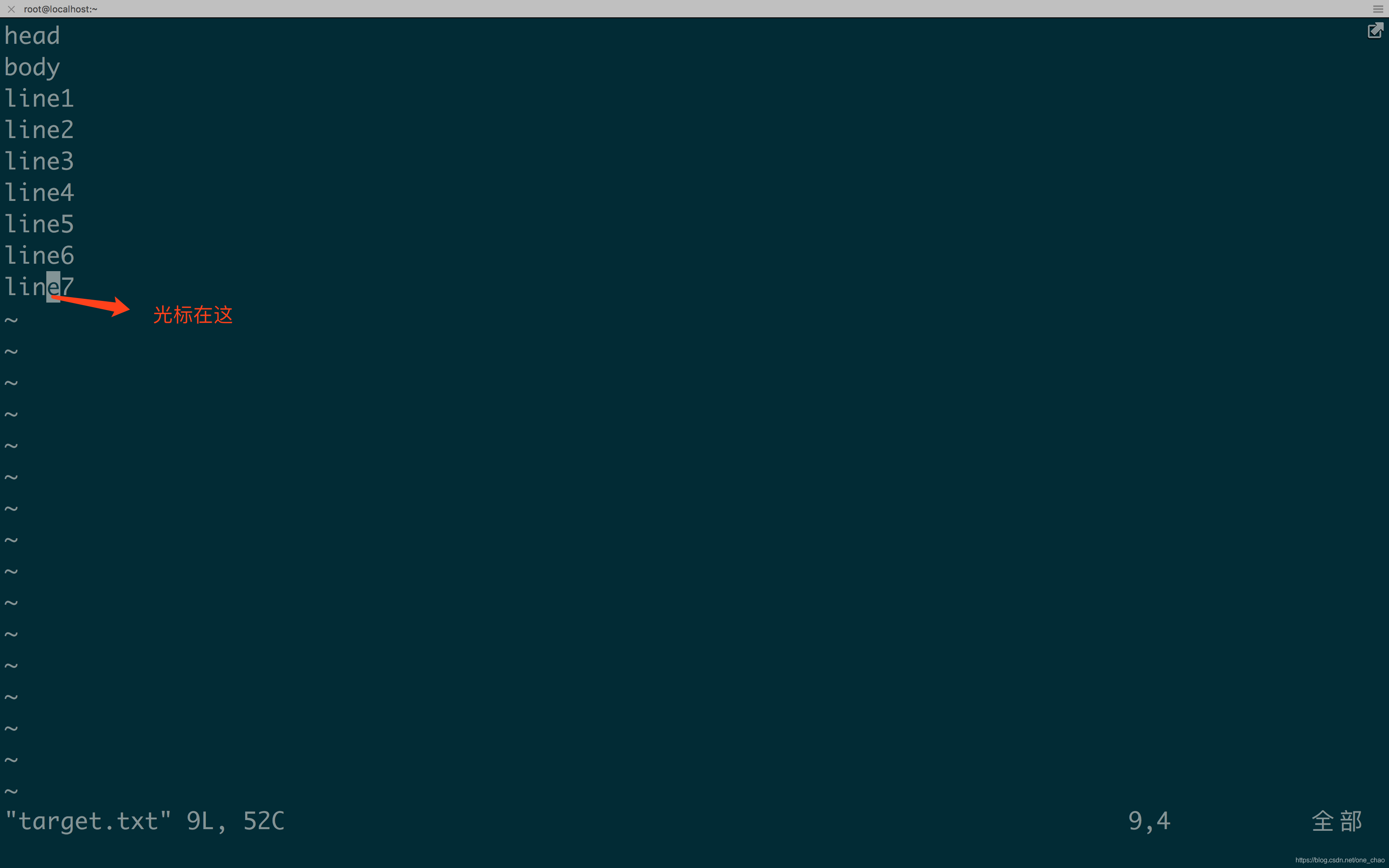
1.7 vim命令 - 删除光标所在的后n个字符 ([n]x)
##在普通模式下直接输入nx
##-> 除光标所在行的所在列的后n个字符
如图:
光标在line7的i , 输入2x的时候,删除i和n(包含光标所在)
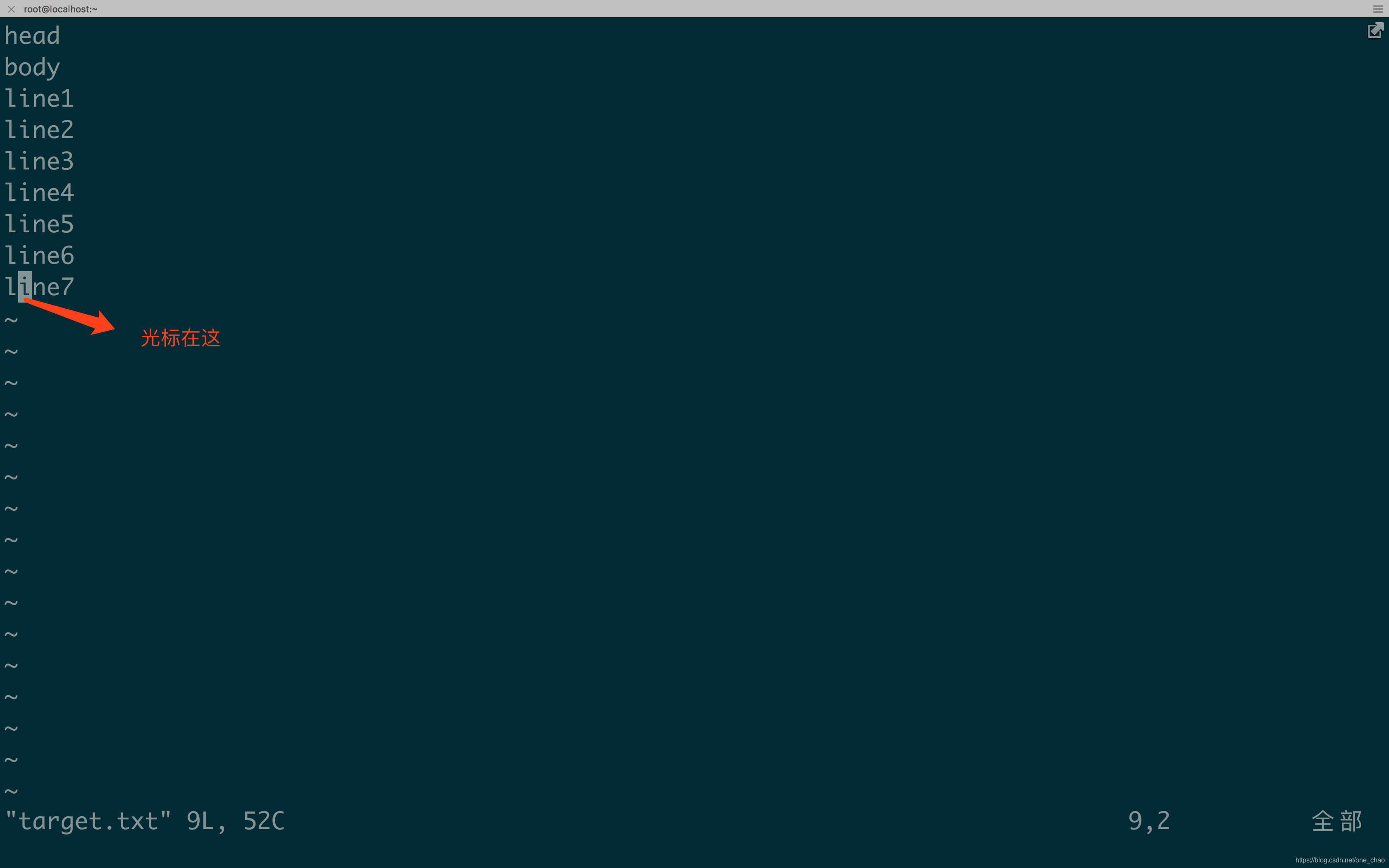
1.8 vim命令 - 删除光标所在行到最后一行(dG)
##在普通模式下直接输入dG
##-> 删除光标所在行到最后一行
如图:
光标在line4 , 输入dG的时候,line4~line7(包含所在行)
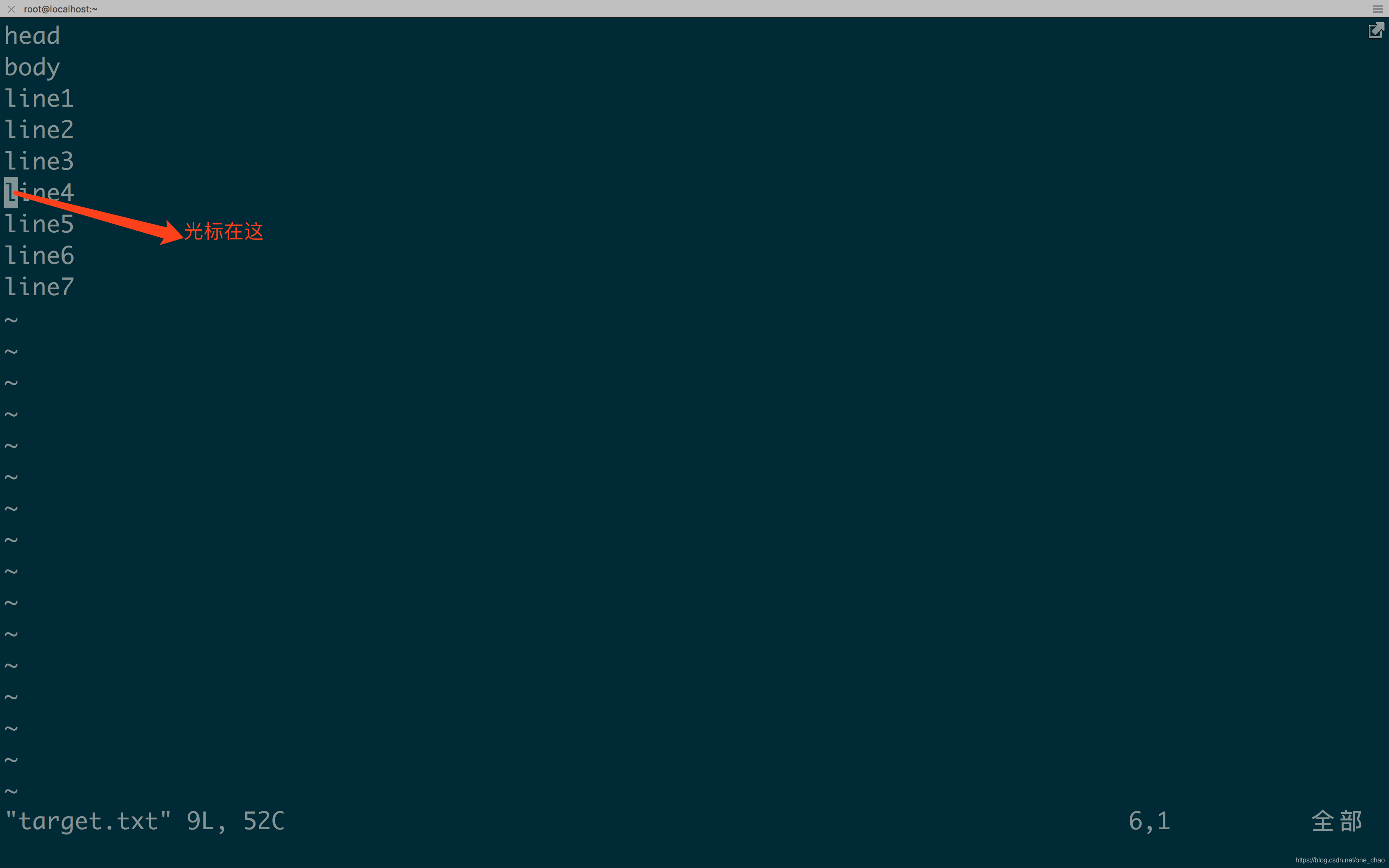
1.9 vim命令 - 删除光标所在行到第一行(d1G)
##在普通模式下直接输入d1G
##-> 删除光标所在行到第一行
如图:
光标在line4 , 输入d1G的时候,head~line4(包含光标所在行)
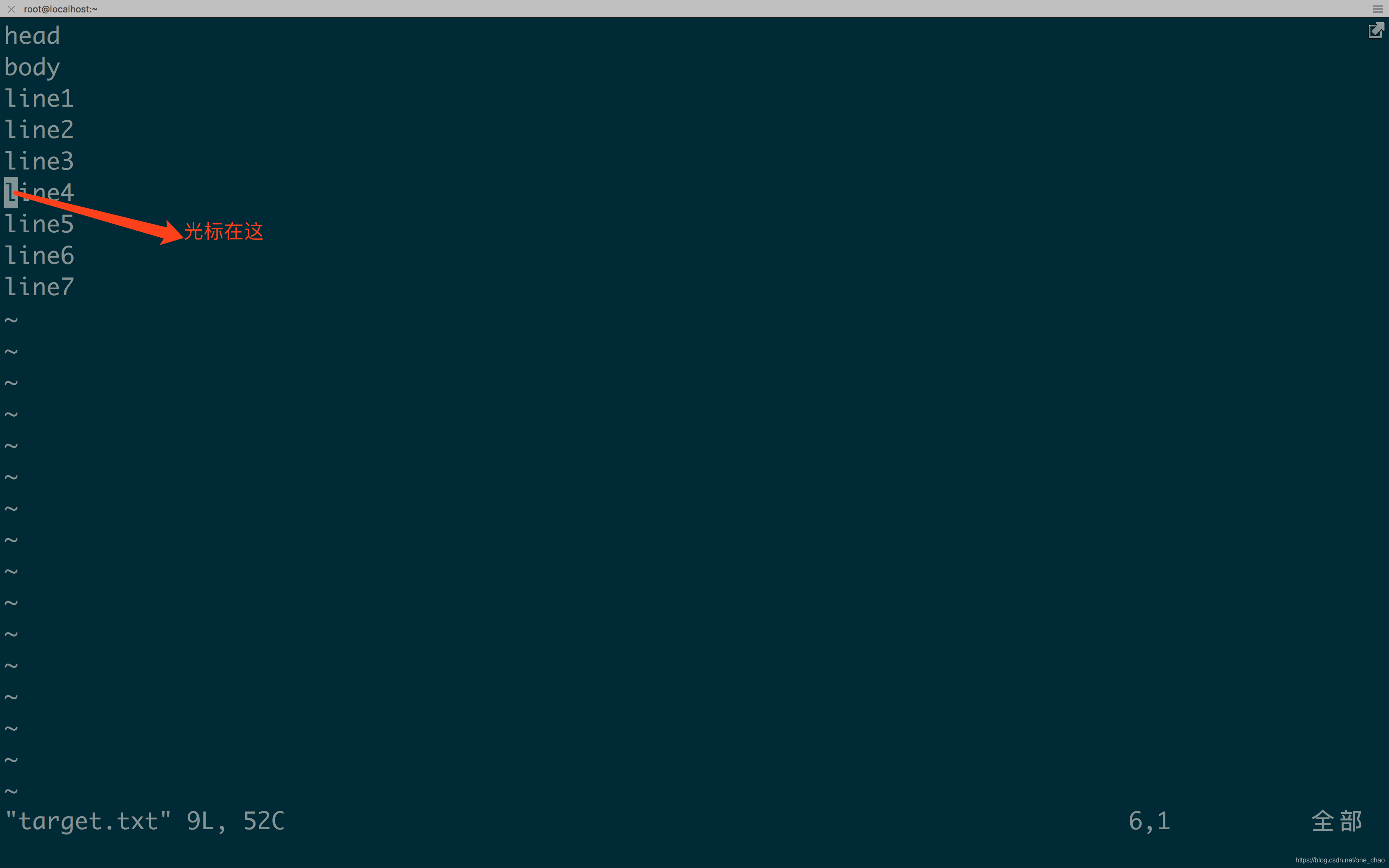
1.10 vim命令 - 光标跳转到指定行([n]G)
##在普通模式下直接输入[n]G (G为文件末尾)
##-> 光标会移到第n行





 本文深入讲解了Vim编辑器中的关键命令,包括查找、删除等操作,覆盖从单个字符到整行乃至整个文件范围的修改技巧,适用于Linux文件管理场景。
本文深入讲解了Vim编辑器中的关键命令,包括查找、删除等操作,覆盖从单个字符到整行乃至整个文件范围的修改技巧,适用于Linux文件管理场景。
















 52
52

 被折叠的 条评论
为什么被折叠?
被折叠的 条评论
为什么被折叠?








